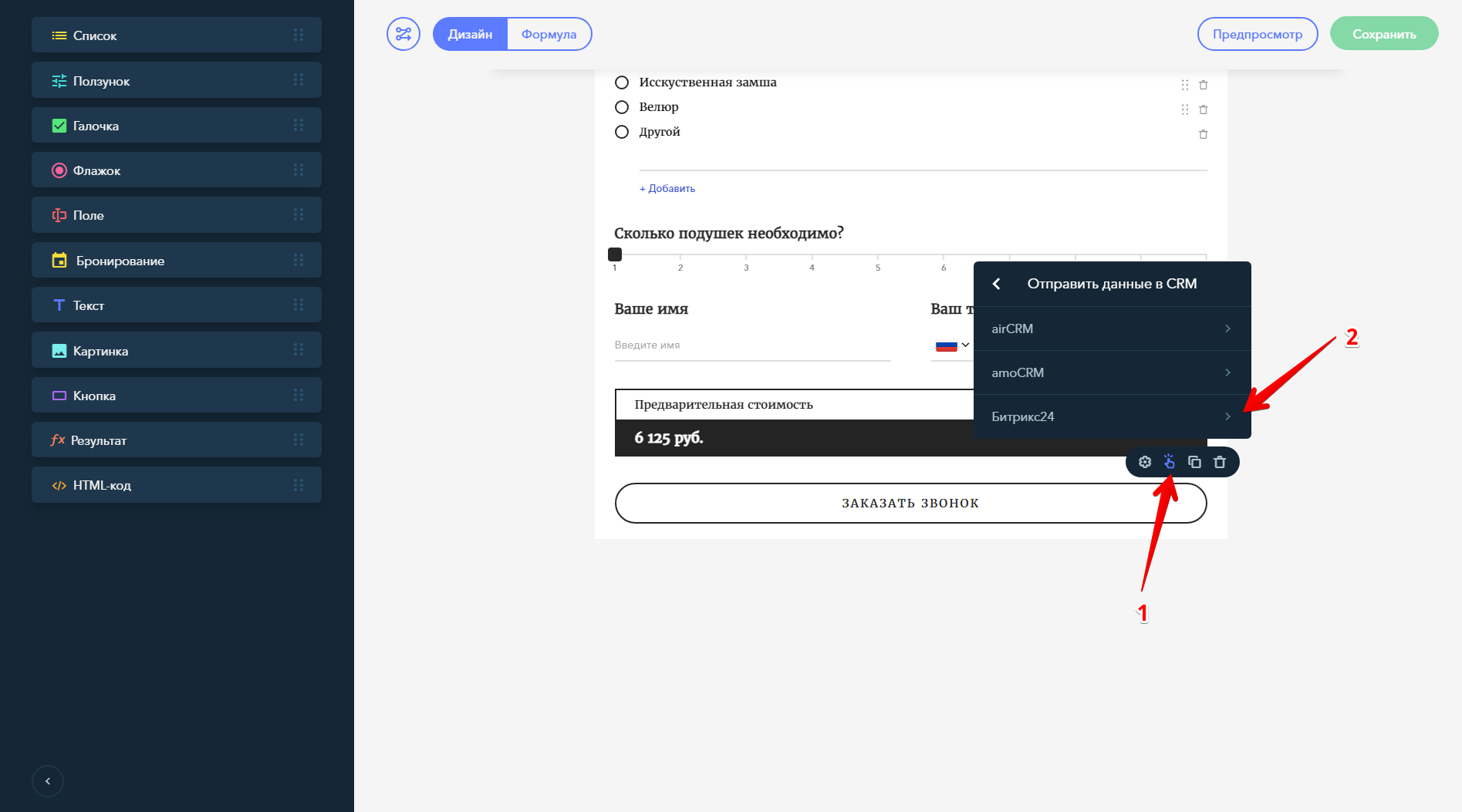Bitrix24 (Битрикс24)
Подключение Битрикс24
Зайдите в «По клику» — «Передать данные», выберите «CRM», перейдите в пункт «amoCRM» и нажмите на кнопку «Подключить».
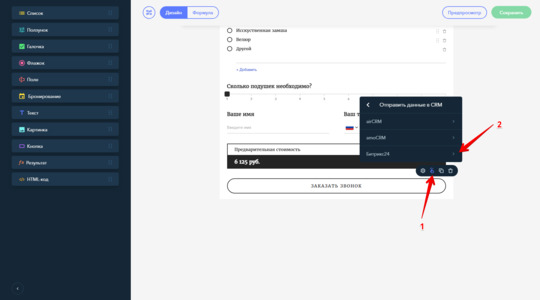
Для работы с Битрикс24 установите приложение uCalc и нажмите на кнопку «Подключить»:
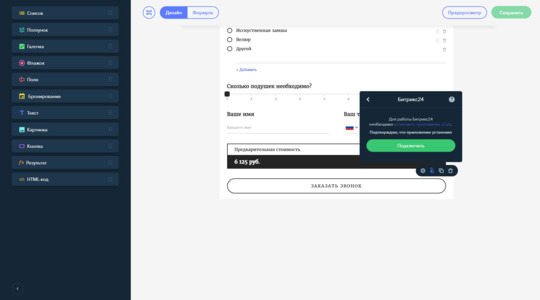
Далее вы будете перенаправлены на авторизацию в системе Битрикс24.
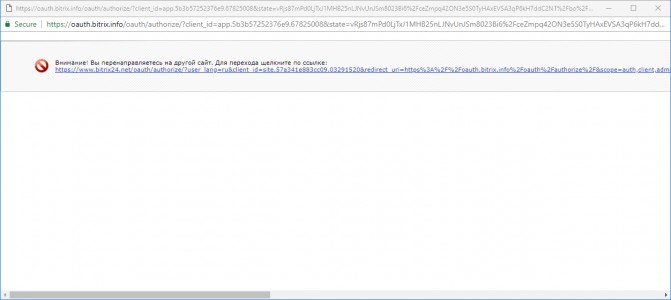
Установка Битрикс24
После авторизации у вас появится список порталов на которые можно установить приложение, выберите портал и нажмите «Установить».
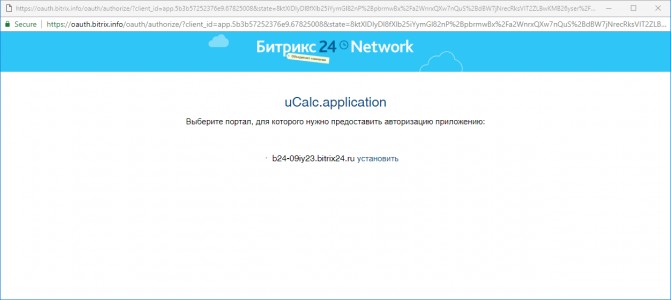
Вас перенесет в аккаунт Битрикс24, где необходимо произвести установку приложения.
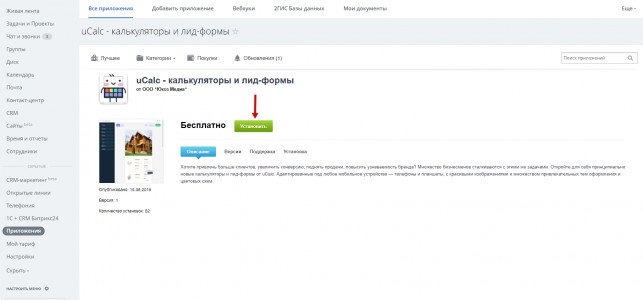

Интеграция
ВАЖНО!
Перед выполнением следующего шага необходимо очистить куки браузера! Как это сделать?
После установки приложения в аккаунте Битрикс24 вернитесь в аккаунт uCalc и снова подключите интеграцию.
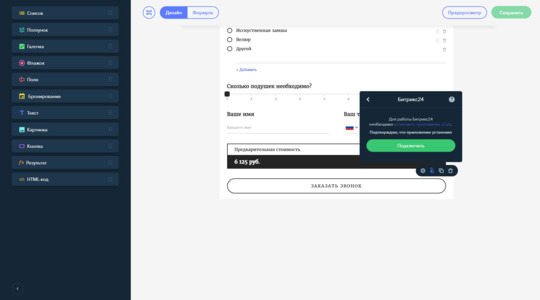
У вас появится подключенный аккаунт Битрикс24, кликните на него.
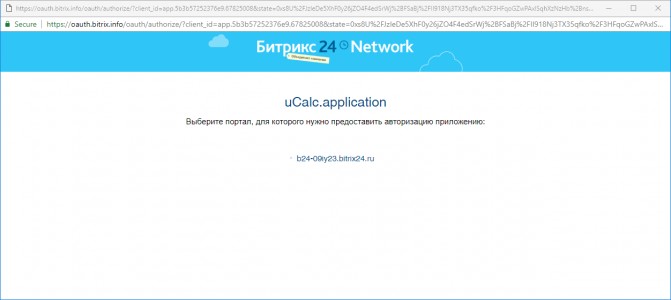
Далее кликните на кнопку «Проверить».
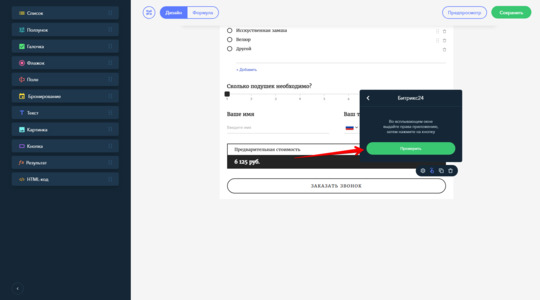
Поздравляем! Интеграция Битрикс24 завершена.
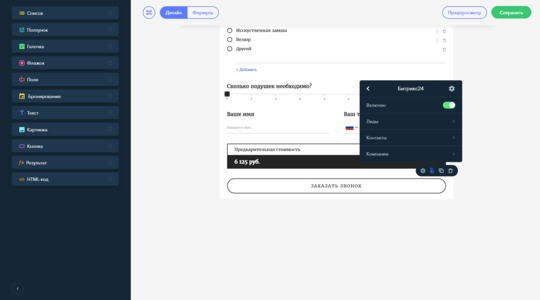
ВАЖНО!
К аккаунту uCalc возможно подключить только один аккаунт Битрикс24.
Также вы сможете подключить все ваши формы к нему, вне зависимости от их количества.
Ограничения в тарифах
| Базовый | Стандарт | PRO | |
| Лиды | 300 | 1000 | ∞ |
| Контакты | 300 | 1 000 | ∞ |
| Компании | 300 | 1 000 | ∞ |